Ha llegado la próxima generación de iOS. Apple reveló muchas mejoras y perfeccionamientos incluidos en iOS 8 en la reciente presentación de la WWDC.
Los desarrolladores han tenido acceso al firmware beta de IOS 8 desde el 2 de junio, y la versión pública llegará más tarde este otoño. Ahora que Apple firma el firmware, normalmente no son posibles actualizaciones a un fichero IPSW anterior.

Los desarrolladores que quieren volver a iOS 7.1.1 están de suerte por el momento. Dado que Apple sigue firmando la última versión de IOS, es posible que pasen de la versión beta de iOS 8 a iOS 7.1.1. Independientemente del motivo de la rebaja de la versión anterior de un iPhone concreto con iOS 8 instalado, el procedimiento se puede hacer fácilmente siguiendo los pasos siguientes.
1. Primero conecte el iPhone al ordenador mediante un cable USB y abra iTunes.
2. Asegúrese de hacer una copia de seguridad del dispositivo. Haga clic aquí para obtener instrucciones sobre cómo hacer copias de seguridad del iPhone con iTunes o hacer copias de seguridad mediante iCloud.
3. A continuación, descargue el archivo de firmware (IPSW) de iOS 7.1.1 correspondiente a su iPhone. Recuerde donde se encuentra el archivo después de descargarlo.
Aquí puede encontrar los archivos de firmware más recientes para su iPhone:
iPhone 5c (iOS 7.1.1).
iPhone 5s (iOS 7.1.1).
iPhone 5 (iOS 7.1.1).
iPhone 4s (iOS 7.1.1).
4. Poner el iPhone en modo DFU (recuperación). Consulte aquí las instrucciones para acceder al modo DFU / recuperación.
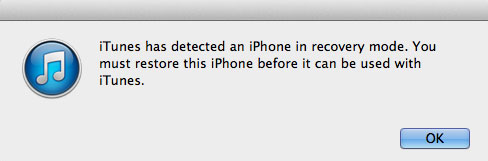
5. Cuando esté en modo de recuperación, le pedirá iTunes, haga clic en De acuerdo despedir. En el ordenador, mantenga pulsada la tecla opción / alto del Mac o la tecla de mayúsculas de Windows y pulse Restaura el iPhone … botón en iTunes.
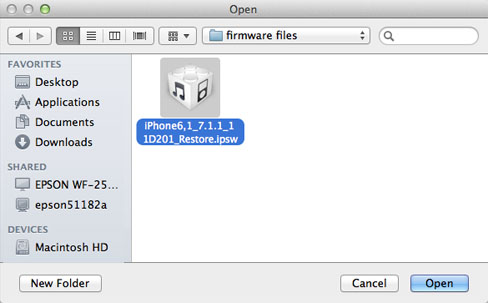
6. Seleccione el archivo de firmware descargado del iOS 7.1.1, encontrando su ubicación en el cuadro de diálogo. Haga clic en abierto proceder.

7. iTunes volverá a solicitarlo y le explicará el siguiente paso. Haga clic en restaura botón para ignorar e iniciar el proceso de descarga de 15 minutos. No toque el dispositivo hasta que se haya completado la restauración.
8. El iPhone vuelve a estar con iOS 7.1.1. Si es necesario, los datos se pueden restaurar el dispositivo desde la copia de seguridad de iTunes o restaurarlas desde el iCloud.